Creare report personalizzati
Utilizzare Sigma per generare report personalizzati per addebiti, rimborsi, contestazioni e molto altro ancora
Sigma rende disponibili tutti i tuoi dati transazionali in un ambiente SQL interattivo nella Dashboard Stripe. Ti consente di creare report completamente personalizzati utilizzando le informazioni su pagamenti, abbonamenti, clienti, bonifici e così via.
Con Sigma puoi:
Ottieni le informazioni che rispecchiano meglio l’integrazione tra la tua attività e Stripe.
Esportare in formato CSV per importare i dati nei tuoi strumenti.
Recupera i dati in base a una pianificazione di tua scelta.
Creare un report personalizzato
I report forniscono i dati necessari per i flussi di lavoro contabili e di riconciliazione. Per creare un report, esegui una query sull’assistente o scrivi un report personalizzato con SQL. I report generati possono differire da quelli generati nella Dashboard Stripe nei seguenti modi:
Disponibilità dei dati: per i report finanziari, puoi trovare il giorno più recente dei dati disponibili selezionando mese corrente o aprendo il calendario del selettore data. In Sigma, il parametro
data_fornisce il timestamp attraverso il quale i dati sono disponibili.load_ time Fuso orario: per impostazione predefinita, i report finanziari nella Dashboard Stripe filtrano i report in base al fuso orario locale, ma puoi cambiarlo in modo da utilizzare il fuso orario UTC. Sigma filtra i modelli in base al fuso orario UTC.
Intervallo di date: un intervallo di date selezionato per i report finanziari della Dashboard Stripe, ad esempio dal 13 al 14 gennaio, filtra i report dal 13 gennaio 00:00:00 al 14 gennaio 23:59:59. Un filtro per l’intervallo di date scelto per i modelli Sigma dal 13 al 14 gennaio filtra i report dal 13 gennaio 00:00:00 al 13 gennaio 23:59:59.
Valuta: i report finanziari nella Dashboard Stripe filtrano sempre i dati in base a un’unica valuta. Per impostazione predefinita, i modelli di report Sigma restituiscono tutte le valute. Puoi aggiungere una clausola
WHEREalla query di Sigma per limitare i risultati a una sola valuta.Metadati: i report finanziari ti consentono di includere i metadati. I modelli Sigma non li includono. Puoi aggiungere i metadati ai tuoi report seguendo il modello Sigma
Metadata to column.
I report seguono le stesse regole di disponibilità della Dashboard Stripe. I report sulla riconciliazione dei bonifici sono disponibili solo per gli utenti con l’impostazione Bonifici automatici abilitata, mentre le varianti dei report Connect sono disponibili solo per gli utenti che utilizzano Stripe Connect.
Modelli di report
Puoi anche creare un report utilizzando un modello. Per impostazione predefinita, l’elaborazione di questi report si basa sull’ultimo mese in cui tutti i dati necessari sono presenti. Per modificare le date, fai una copia del modello e modifica gli intervalli di date del report. Utilizza i modelli elencati per generare i report correlati e le varianti connesse:
| Gruppo di report | Nome modello Sigma | Tipo di report API |
|---|---|---|
| Report sul saldo | Dettaglio variazione del saldo in base all’attività | balance_ |
| Dettaglio bonifici | payouts. | |
| Report sulla riconciliazione dei bonifici | Dettaglio riconciliazione bonifico | payout_ |
| Dettaglio riconciliazione del saldo finale | ending_ |
Creare e gestire le metriche
Crea metriche dai report Sigma e organizzale in gruppi di metriche per monitorare quotidianamente le metriche più importanti. Modifica il grafico Sigma nella tua metrica per personalizzare l’anteprima della metrica. I gruppi di metriche per i quali non è abilitato un grafico visualizzano il numero di righe nel report.
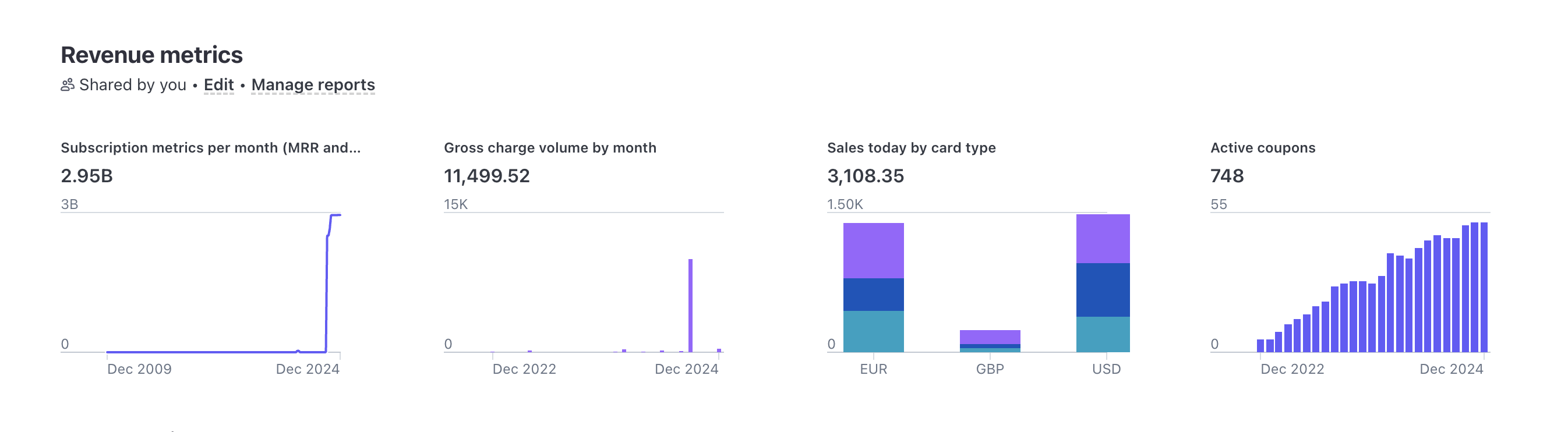
Puoi aggiungere fino a 20 report Sigma in tutti i gruppi di metriche. Solo l’autore del gruppo di metriche può modificare o eliminare il gruppo di metriche. Se elimini un gruppo di metriche, i report in esso contenuti non saranno interessati.
Annullamento dell’abbonamento a Sigma
Se al momento hai un abbonamento Sigma attivo e vuoi annullarlo, vai alle tue impostazioni Sigma e fai clic su Annulla il tuo abbonamento a Stripe Sigma. Puoi continuare a utilizzare Sigma fino al termine del ciclo di addebito, momento in cui termina l’abbonamento.